EC-CUBE 4
本マニュアルは新・旧サーバーパネルに合わせて2種類ご用意しています。
目次
EC-CUBE 4 簡単インストール はじめに
お客様側で、EC-CUBEのインストールファイルを用意していただく必要はありません。
また、インストール後の各種設定やカスタマイズ、アップデート等に関するサポートは行っておりません。あらかじめご了承ください。
| サーバーID | xsample |
|---|---|
| ドメイン名 | example.com |
| インストールディレクトリ | /home/xsample/example.com/public_html/ec |
| インストールURL | http://example.com/ec |
| PHPバージョン |
PHP 8.1.x 〜 8.3.x
※PHP動作バージョンの変更は、マニュアル「PHPバージョン切り替え」をご参照ください |
|---|---|
| データベース | MySQL5.7 / MariaDB 10.5 ※文字コードを UTF-8 に設定してください。 |
簡単インストール手順
1.EC-CUBE 4 のインストール設定
サーバーパネルの「EC-CUBE簡単インストール」より、「新規インストール」をクリックしてください。
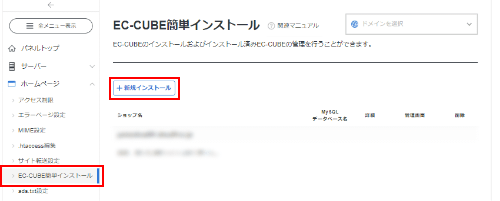
以下の各項目を入力し、最後に「インストールする」ボタンをクリックしてください。
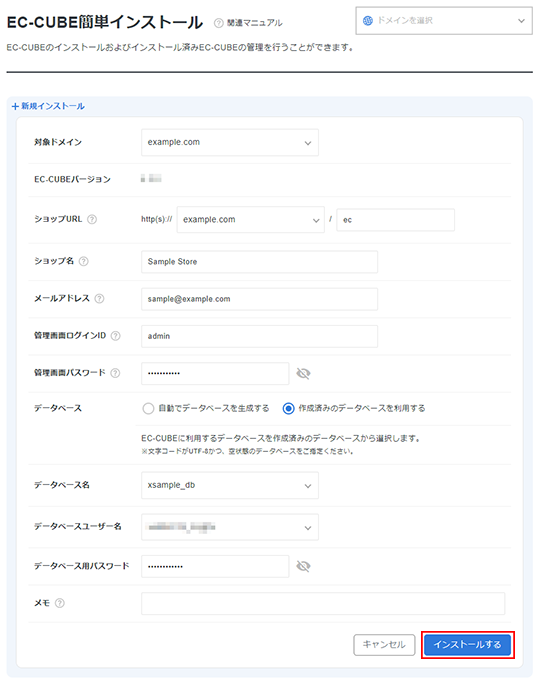
| ショップURL |
example.com/ec
ショップURLを「http://example.com」にする場合は、プルダウンでホスト名(ドメイン)を選択し、「/」(スラッシュ)に続くフォルダ部分(テキストボックス)は空欄のままにしてください。
|
|---|---|
| ショップ名 | ショップサイトの名前を指定してください。 |
| メールアドレス | 現在利用可能(有効なもの)で、EC-CUBE 4 の管理用アドレスとして利用したいものを入力してください。 |
| 管理画面ログインID | 任意の文字列を入力してください。 |
| 管理画面パスワード | 任意の文字列を入力してください。 |
| データベース |
利用するデータベースを選択します。 |
2.インストール完了
一覧に表示されていればインストール完了です。
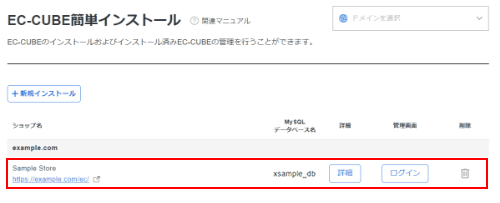
3.管理画面の確認
インストールの際に設定した「管理画面ログインID」と「管理画面パスワード」を利用してログインしてください。

以上でEC-CUBE 4 の導入は終了です。
[参考] MySQL(データベース)の設定
簡単インストールをする前に、EC-CUBE 4 で利用するデータベースを新規作成します。
サーバーパネルより、「データベース」→「MySQL設定」をクリックします。
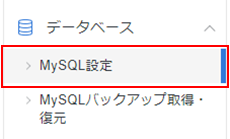
1.MySQLの追加
「データベースを追加」をクリックします。
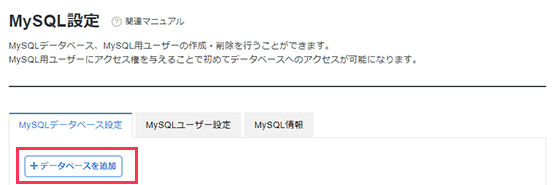
利用したいデータベース名を入力し、「追加する」ボタンをクリックしてください。データベース名は、「お客様のサーバーID_データベース名」になります。
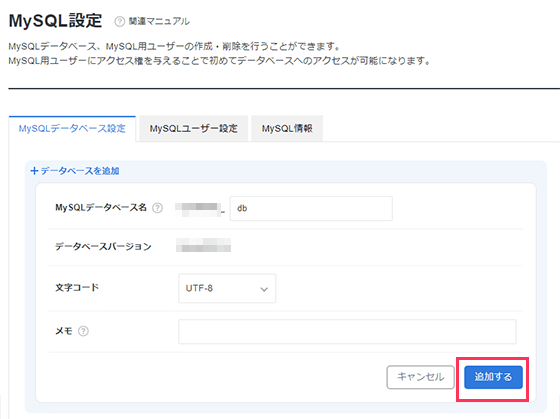
2.MySQLユーザーの追加
データベースにユーザーを追加します。「MySQLユーザー設定」をクリックしたのち、表示された画面で「ユーザーを追加」をクリックします。
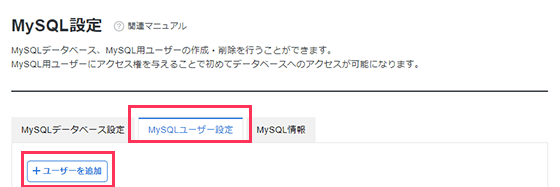
| MySQLユーザーID | お客様のサーバーIDが自動的に付加されます。例:xsample_ |
|---|---|
| パスワード | MySQLユーザーのパスワードを入力してください。 |
内容を入力し、「追加する」ボタンをクリックします。
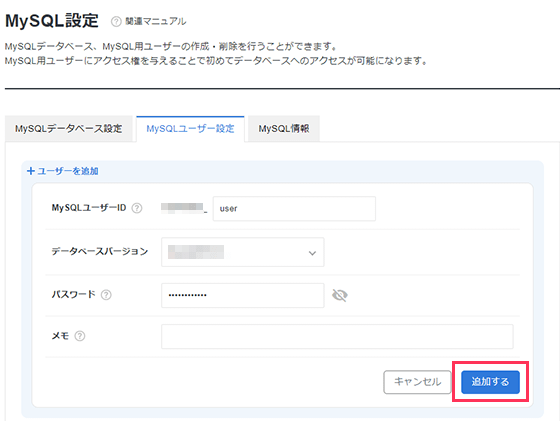
3.MySQLアクセス権の設定
「MySQLデータベース設定」から、作成したデータベースへのアクセス権所有ユーザーの設定が行えます。「ユーザー設定」をクリックします。
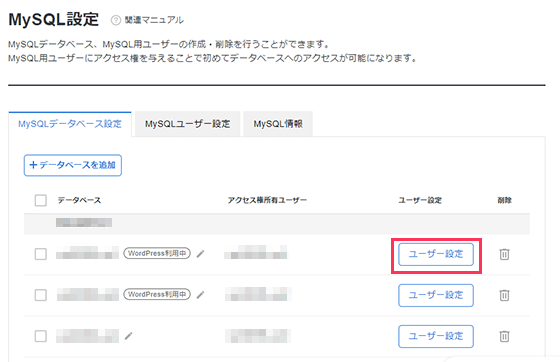
アクセス権所有ユーザー一覧が表示されます。追加する場合は「ユーザーを追加」をクリックします。
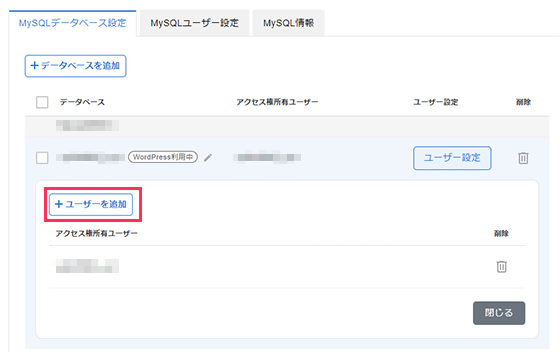
希望するデータベースへのアクセス権に追加したいユーザーを選択し、「追加する」ボタンをクリックします。
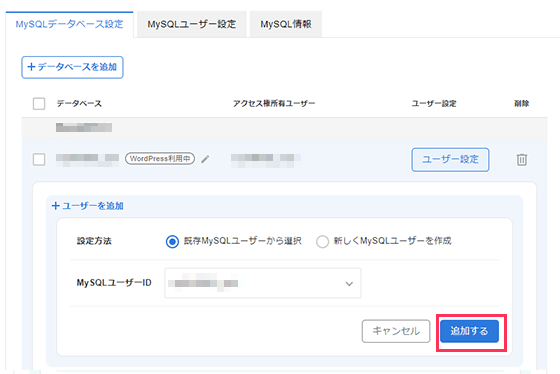
以上でMySQLの設定は完了です。
以降は、「簡単インストール手順」に沿って、インストールを行ってください。
[参考] サイトSSL設定
EC-CUBE 4 はショップサイトならびに管理画面にてSSL(https)経由での接続に制限することが可能です。
1.SSL(https)接続にて管理画面へアクセス
インストールしたEC-CUBEに対し、SSLによるURL(https://〜)で管理画面にアクセスし、ログインをしてください。
2.「設定」の「セキュリティ管理」にて「SSLを強制」にチェック
「管理 > セキュリティ管理 > サイトセキュリティ設定」に進みます。
「サイトセキュリティ設定」内のSSL制限にある「SSLを強制」にチェックを入れ、「登録」ボタンをクリックします。
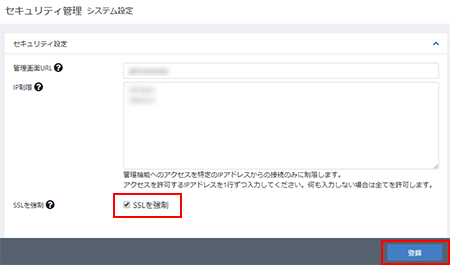
※SSL(https)接続を行っていない場合は「SSLを強制」にチェックを入れることができません。
EC-CUBE 4 導入までの流れ
EC-CUBE 4 簡単インストール はじめに
お客様側で、EC-CUBEのインストールファイルを用意していただく必要はありません。
なお、EC-CUBE 3 をご利用の方は「EC-CUBE 3 簡単インストール手順」よりマニュアルをご確認いただけます。
また、インストール後の各種設定やカスタマイズ、アップデート等に関するサポートは行っておりません。あらかじめご了承ください。
| サーバーID | xsample |
|---|---|
| ドメイン名 | example.com |
| インストールディレクトリ | /home/xsample/example.com/public_html/ec |
| インストールURL | http://example.com/ec |
| PHPバージョン |
PHP 8.1.x 〜 8.3.x
※PHP動作バージョンの変更は、マニュアル「PHPバージョン切り替え」をご参照ください |
|---|---|
| データベース | MySQL5.7 / MariaDB 10.5 ※文字コードを UTF-8 に設定してください。 |
簡単インストール手順
サーバーパネルの「簡単インストール」より、設定するドメインを選択し、「プログラムのインストール」のタブをクリックしてください。
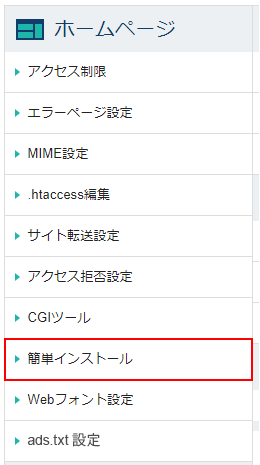
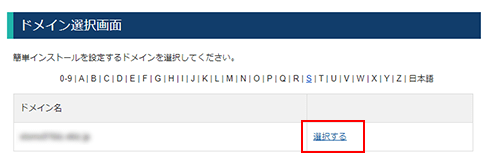
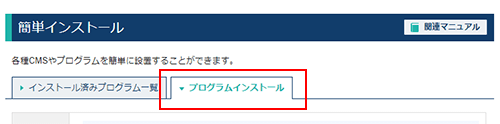
1.EC-CUBE 4 のインストール設定
EC-CUBE 4 の「インストール設定」ボタンをクリックしてください。
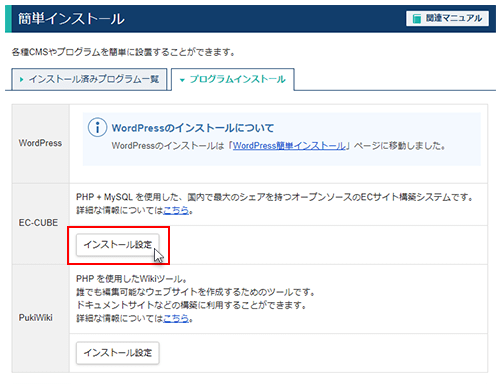
以下の各項目を入力し、最後に「確認画面へ進む」ボタンをクリックしてください。
| ショップURL |
example.com/ec
ショップURLを「http://example.com」にする場合は、プルダウンでホスト名(ドメイン)を選択し、「/」(スラッシュ)に続くフォルダ部分(テキストボックス)は空欄のままにしてください。
|
|---|---|
| ショップ名 | ショップサイトの名前を指定してください。 |
| メールアドレス | 現在利用可能(有効なもの)で、EC-CUBE 4 の管理用アドレスとして利用したいものを入力してください。 |
| 管理画面ログインID | 任意の文字列を入力してください。 |
| 管理画面パスワード | 任意の文字列を入力してください。 |
| データベース |
利用するデータベースを選択します。 |
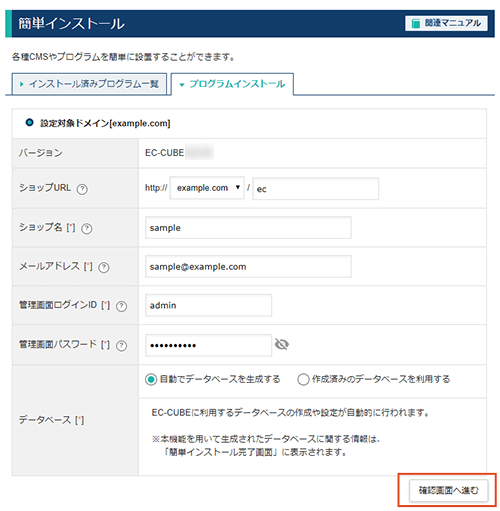
2.確認し間違いがなければ「インストールする」をクリック
確認画面に表示されている内容に間違いがなければ「インストールする」ボタンをクリックしてください。
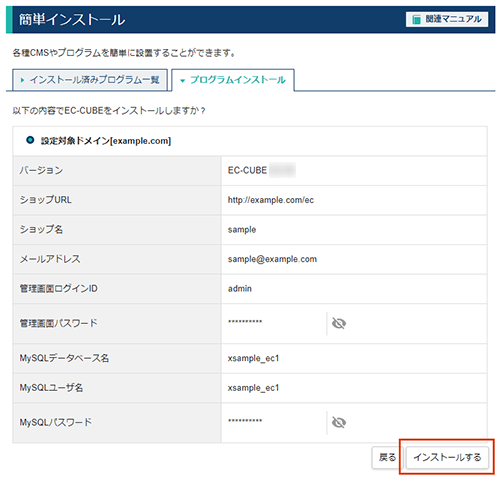
3.完了画面が表示されればインストール完了
インストールが完了すると、完了画面が表示されます。
※「管理画面ログインID」と「管理画面パスワード」を忘れずにお控えください。
※表の「管理画面URL」に表示されるURLをクリックし、インストールしたEC-CUBEのログイン画面に進みます。
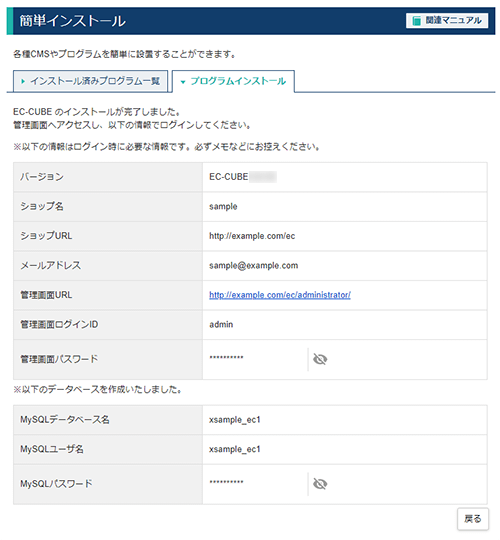
4.管理画面の確認
インストールの際に設定した「管理画面ログインID」と「管理画面パスワード」を利用してログインしてください。
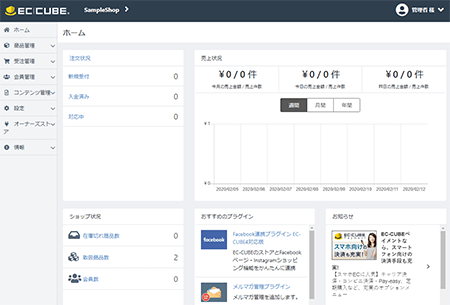
以上でEC-CUBE 4 の導入は終了です。
[参考] MySQL(データベース)の設定
簡単インストールをする前に、EC-CUBE 4 で利用するデータベースを新規作成します。
サーバーパネルより、「データベース」→「MySQL設定」をクリックします。
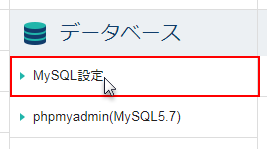
1.MySQLの追加
「MySQL追加」のタブをクリックして、EC-CUBE 4 で利用するデータベースを追加します。
※文字コードは「UTF-8」を選択してください。
※データベース名は「お客様のサーバーID_データベース名」となります。
(本マニュアルでは「xsample_ec」として作成します)。
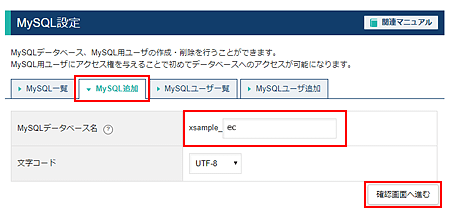
2.MySQLユーザの追加
「MySQLユーザ追加」のタブをクリックし、作成したデータベースにアクセスするMySQLユーザを追加します。
※データベース名は「お客様のサーバーID_ユーザー名」となります。
(本マニュアルではユーザー名を「xsample_user」として作成します)。
※追加済みのMySQLユーザを利用する場合は、本項の手順を省略し、「3.MySQLアクセス権の設定」を行ってください。
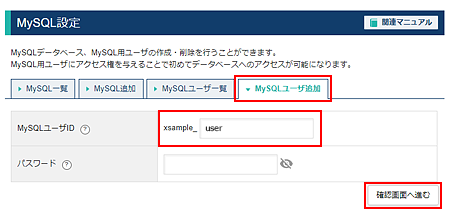
3.MySQLアクセス権の設定
「MySQL設定」にある「MySQL一覧」のタブをクリックし、作成したデータベースにアクセス権を設定します。
一覧にある「1.MySQLデータベースの追加」で追加したデータベースにおいて、「アクセス権未所有ユーザー」から追加したいMySQLユーザを選択し、「追加」ボタンをクリックしてください。
「アクセス権所有ユーザ」にMySQLユーザが追加できましたら、作業は完了です。
引き続き、「簡単インストール手順」に沿って、インストールを行ってください。
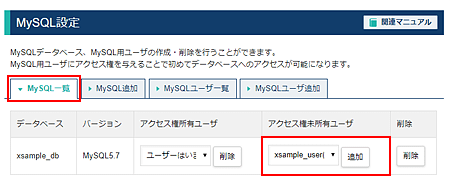
以上でMySQLの設定は完了です。
以降は、「簡単インストール手順」に沿って、インストールを行ってください。
[参考] サイトSSL設定
EC-CUBE 4 はショップサイトならびに管理画面にてSSL(https)経由での接続に制限することが可能です。
1.SSL(https)接続にて管理画面へアクセス
インストールしたEC-CUBEに対し、SSLによるURL(https://〜)で管理画面にアクセスし、ログインをしてください。
2.「設定」の「セキュリティ管理」にて「SSLを強制」にチェック
「管理 > セキュリティ管理 > サイトセキュリティ設定」に進みます。
「サイトセキュリティ設定」内のSSL制限にある「SSLを強制」にチェックを入れ、「登録」ボタンをクリックします。
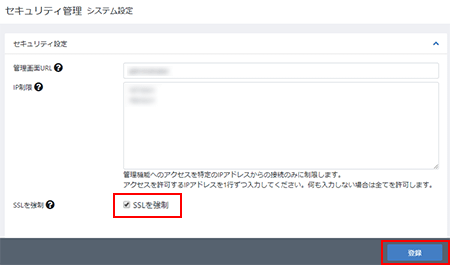
※SSL(https)接続を行っていない場合は「SSLを強制」にチェックを入れることができません。
 サポートサイト
サポートサイト XServerビジネス
XServerビジネス ビジネスパートナー
ビジネスパートナー